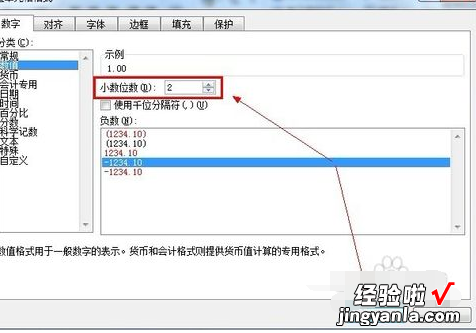经验直达:
- excel2007设置显示精度
- excel精度怎么设置
一、excel2007设置显示精度
使用“以显示精度为准”选项会产生累积计算影响,使您的数据随着时间的推移越来越不准确 。仅在您确定显示精度可以保持数据的精确度时才可以使用此选项 。
1、单击“office
按钮”按钮图像,然后单击“excel
选项” 。
2、单击“高级”,然后在“计算此工作簿时”下选中“将精度设为所显示的精度”复选框,再单击“确定” 。
3、再单击“确定” 。
4、在工作表中,选择要设置格式的单元格 。
5、在“开始”选项卡上,单击“数字”旁边的“对话框启动器”按钮图像 。如下图所示 。
单击“对话框启动器”按钮
6、在“分类”框中,单击“数字” 。
7、在“小数位数”框中,输入您希望显示的小数位数 。
提示
为了最大限度地减小浮点算法累积错误的影响,您还可以使用
round
函数将数字舍入到计算要求的小数位数 。
二、excel精度怎么设置
步骤/方法
1.打开Excel工作表,单击“文件”按钮;
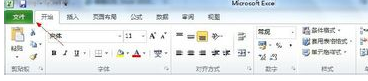
2.打开界面的左侧列表点击“选项”;
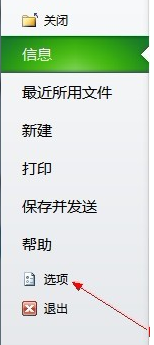
3.弹出Excel选项窗口,单击“高级”选项卡;
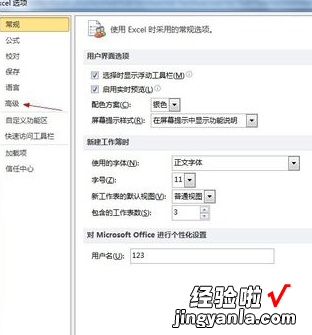
4.在右侧窗口定位到计算此工作簿时选项上,勾选“将精度设为锁显示的精度”的复选框;
【excel精度怎么设置 excel2007设置显示精度】
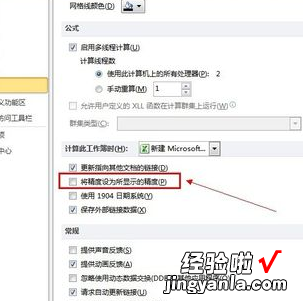
5.设置完成后单击“确定”按钮使设置生效;
6.返回工作表界面,单击要设置格式的单元格,然后在“开始”功能区下点击“数字”选项组的对话框启动器按钮;
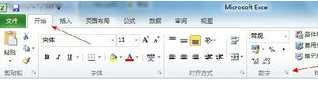
7.进入“数字”选项卡界面,在分类列表中单击“数值”项;
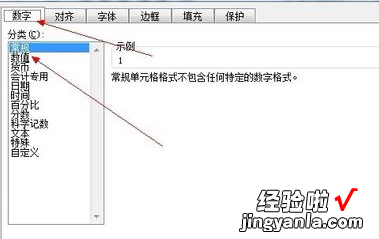
8.在小数位数框中调整所需的位数,单击“确定”即可生效 。